เราทุกคนรู้เกี่ยวกับตัวจัดการงานของ Windows และความจริงที่คุณสามารถใช้เพื่อดูฆ่าเปลี่ยนลำดับความสำคัญและกำหนดจำนวนแกนประมวลผลที่กระบวนการแอปพลิเคชันใช้ หากคุณมีกระบวนการโกงที่เป็นอันตรายหรือก่อให้เกิดการใช้งาน CPU หรือหน่วยความจำมากเกินไป Task Manager เป็นที่แรกที่คุณไปแก้ไขปัญหา แน่นอนว่านอกจากกระบวนการแล้ว Task Manager สามารถให้การควบคุม Windows Services และงาน Application และจัดหาข้อมูลทั่วไปเกี่ยวกับคอมพิวเตอร์และเครือข่าย
แม้ว่า Windows Task Manager นั้นดีพอสำหรับคนส่วนใหญ่ แต่ก็มีเครื่องมือการจัดการงานที่สมบูรณ์และทันสมัยกว่าเช่น Process Explorer, Process Hacker และ System Explorer แต่ถ้าคุณต้องการตรวจสอบกระบวนการแอปพลิเคชันเฉพาะสำหรับการใช้งาน CPU หรือหน่วยความจำมันจะยากขึ้นด้วยเครื่องมือเหล่านี้เพราะมันถูกออกแบบมาเพื่อตรวจสอบกระบวนการของระบบโดยทั่วไปและมีข้อ จำกัด เมื่อคุณต้องการตรวจสอบโปรแกรมเดียว ที่นี่เราจะดูเครื่องมือสองสามอย่างที่สามารถตรวจสอบกระบวนการเฉพาะช่วงเวลาหนึ่งแล้วเรียกการกระทำบางอย่างเมื่อกระบวนการทำงานผิดปกติหรือทำสิ่งที่คุณไม่ต้องการเช่นปิดตัวเองลง
1. Kiwi Application Monitor
Application Monitor เป็นโปรแกรมที่สามารถดูกิจกรรมของงานหรือกระบวนการเฉพาะตามชื่อ จากนั้นเมื่อคุณบอกกีวีแอพพลิเคชั่นมอนิเตอร์ว่าต้องจับตาดูโปรแกรมจะทำงานเป็นแบ็คกราวน์เฝ้าดูการใช้ทรัพยากรและดำเนินการต่างๆตามที่กระบวนการเป้าหมายกำลังทำอยู่

เมื่อคุณติดตั้งและรันโปรแกรม Kiwi เพียงคลิกที่ปุ่มเพิ่มสีเขียวเพื่อเลือกกระบวนการ นี่ไม่จำเป็นต้องเป็นกระบวนการที่กำลังทำงานอยู่และคุณสามารถเรียกดูไฟล์ที่เรียกใช้งานได้หรือเลือกกระบวนการทำงานจาก "Process Explorer" ในตัวคลิกเพิ่มหลังจากคลิกกระบวนการที่คุณต้องการ Process Explorer ยังสามารถทำงานเป็นตัวจัดการงานพื้นฐานที่คุณสามารถฆ่ากระบวนการที่กำลังทำงานอยู่ปุ่มข้อมูลแสดงรายละเอียดที่ค่อนข้างชัดเจนซึ่งคุณสามารถเปลี่ยนลำดับความสำคัญและหน่วยความจำสูงสุดที่ใช้งานได้
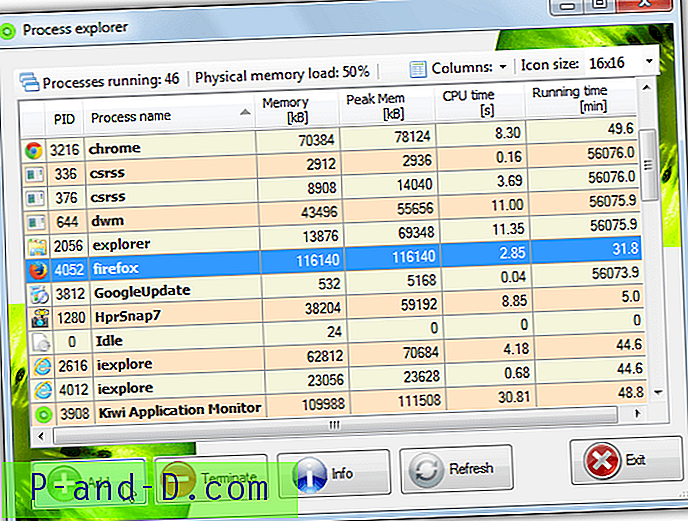
ในหน้าต่างเดียวกับที่คุณเลือกโปรแกรมที่จะตรวจสอบมีตัวเลือกในการตั้งค่าจำนวนกฎ คุณสามารถแสดงการแจ้งเตือนเมื่อกระบวนการเปิดหรือปิดเมื่อโหลดหน่วยความจำเกินเกณฑ์ที่กำหนดหรือเมื่อใช้งานเป็นเวลา xx นาที ทริกเกอร์การดำเนินการยังสามารถกำหนดให้ปิดกระบวนการหลังจากผ่านไประยะเวลาหนึ่งถึงโหลดซีพียูหรือขีด จำกัด การใช้หน่วยความจำแล้ว แม้กระทั่งโปรแกรมอื่น ๆ สามารถเปิดใช้งานได้เมื่อกระบวนการที่ถูกมอนิเตอร์เริ่มต้นหรือปิด
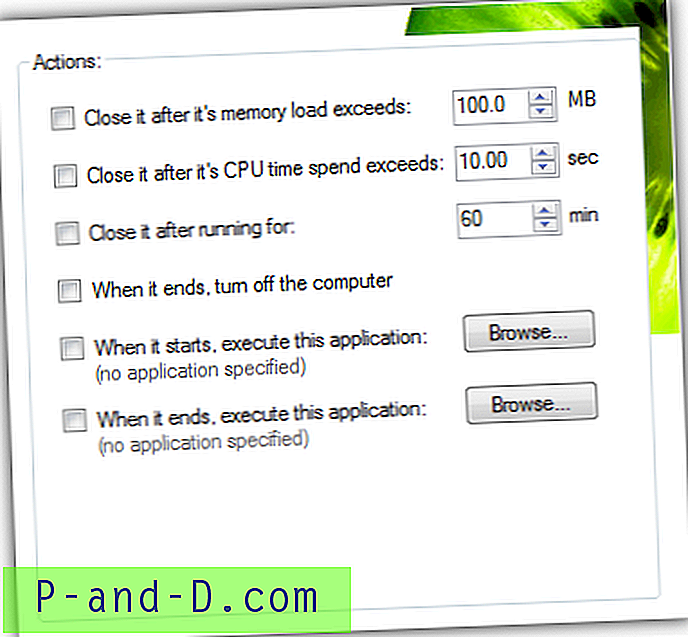
Kiwi Application Monitor ยังสามารถบอกข้อมูลเกี่ยวกับโปรแกรมที่ได้รับการตรวจสอบได้อย่างรวดเร็วเช่นเวลาและระยะเวลาที่ใช้งานเวลาใช้งานเฉลี่ยจำนวนหน่วยความจำสูงสุดที่ใช้และเท่ากันกับการใช้งาน CPU แม้ว่าสถิติหลักจะไม่ทำงานในรุ่นฟรี แต่คุณยังสามารถใช้ฟังก์ชันสถิติ> เปรียบเทียบเพื่อรับข้อมูลเกี่ยวกับกระบวนการรันไทม์การโหลด CPU และการใช้หน่วยความจำในช่วงระยะเวลาหนึ่ง
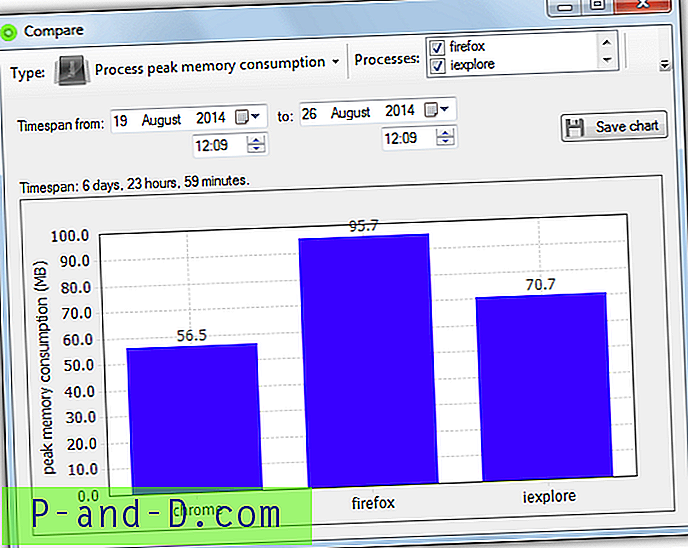
เมนูเครื่องมือมีฟังก์ชั่นที่มีประโยชน์อื่น ๆ เช่น Service Explorer เพื่อเริ่มหยุดและหยุดบริการ Windows, Kiwi System Info ซึ่งเป็นโปรแกรมข้อมูลฮาร์ดแวร์และระบบและยังเป็นผู้จัดการการเริ่มต้นเพื่อเพิ่มลบหรือแก้ไขโปรแกรมที่เริ่มต้นด้วย ของ windows คุณสมบัติที่น่าเศร้าหลายอย่างเช่นสถิติและกฎขั้นสูงถูกปิดใช้งานในรุ่นฟรีเพื่อปลดล็อคสิ่งเหล่านี้คุณต้องซื้อรุ่น Pro ในราคา 37 ปอนด์
ดาวน์โหลด Kiwi Application Monitor
2. ผู้จัดการกระบวนการของ Bill2
ซึ่งแตกต่างจากการตรวจสอบ Kiwi Application Monitor ด้านบนผู้จัดการกระบวนการของ Bill2 นั้นฟรีและไม่ จำกัด ดังนั้นคุณสมบัติทั้งหมดที่มีอยู่สามารถใช้ได้ ข้อแตกต่างที่ดีอีกอย่างคือยูทิลิตี้นี้มีรุ่นพกพาดังนั้นคุณไม่จำเป็นต้องติดตั้งถ้าคุณไม่ต้องการ ค่าลบเล็กน้อยคือค่าเริ่มต้นของโปรแกรมเป็นภาษาฝรั่งเศสในส่วนติดต่อผู้ใช้ (เว็บไซต์เป็นภาษาฝรั่งเศสด้วย) ซึ่งสามารถเปลี่ยนได้ง่ายผ่านปุ่มตัวเลือกที่ด้านล่างซ้ายและเลือกภาษาอังกฤษจากเมนูแบบเลื่อนลง
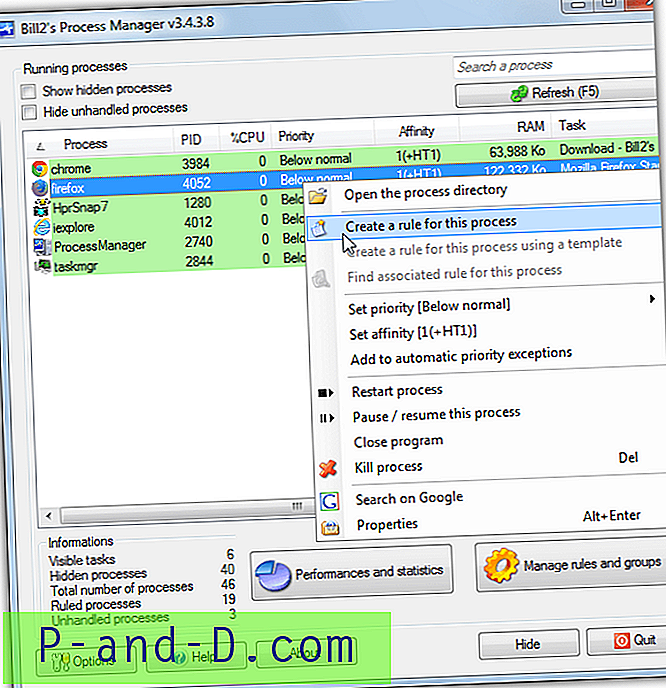
เมื่อคุณเรียกใช้ตัวจัดการกระบวนการมันจะแสดงรายการของกระบวนการที่กำลังทำงานอยู่ในสไตล์ตัวจัดการงานพื้นฐานที่สามารถเริ่มหยุดหยุดชั่วคราวค้นหาบน Google หรือเปลี่ยนลำดับความสำคัญหรือความสัมพันธ์ Windows และกระบวนการเลือกอื่น ๆ สองสามรายการจะถูกซ่อนไว้ตามค่าเริ่มต้นดังนั้นหากคุณต้องการตรวจสอบกระบวนการใดกระบวนการหนึ่งให้เลือก“ แสดงกระบวนการที่ซ่อนอยู่” ที่ด้านบน ในการสร้างกฎสำหรับกระบวนการที่เลือกให้คลิกขวาและเลือก“ สร้างกฎสำหรับกระบวนการนี้”
ในขณะที่ความสัมพันธ์ (จำนวนแกน CPU ที่มีอยู่) และลำดับความสำคัญของกระบวนการสามารถกำหนดค่าได้เมื่อมีการใช้งานหรือไม่ใช้งานแท็บ“ การกระทำพิเศษ” มีความสนใจเป็นพิเศษที่นี่ สิ่งนี้สามารถดำเนินการเมื่อกระบวนการเริ่มหรือหยุดเช่นแสดงคำแนะนำเครื่องมือฆ่าหรือรีสตาร์ทเรียกใช้หรือฆ่าโปรแกรมที่ระบุอื่น แท็บไม่มีกิจกรรมสามารถดำเนินการคล้ายกันเมื่อกระบวนการที่เลือกไม่มีการใช้งานเป็นเวลาจำนวน xx ในขณะที่แท็บใช้งานเกินจะทำเช่นเดียวกันหากกระบวนการทำงานเกินเปอร์เซ็นต์การใช้งาน CPU ที่ระบุเป็นเวลา xx นาที
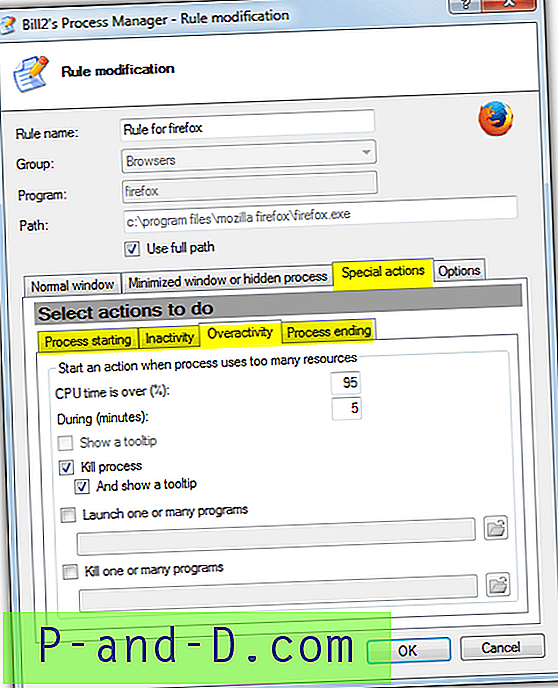
เครื่องมือจัดการกระบวนการของ Bill2 เป็นเครื่องมือที่สะอาดและใช้งานง่ายและใช้หน่วยความจำระบบเท่ากับกีวีเมื่อตรวจสอบในพื้นหลัง (ประมาณ 20MB) แต่ไม่สามารถติดตามหรือดำเนินการตามการใช้หน่วยความจำของกระบวนการที่เลือก . ผู้จัดการกระบวนการทำงานบน Windows 2000 ขึ้นไป
ดาวน์โหลดผู้จัดการกระบวนการของ Bill2



![[แก้ไข] ไม่สามารถเรียกใช้โปรแกรมโดยไม่ต้องพิมพ์นามสกุล (.EXE) ในพร้อมท์คำสั่ง](http://p-and-d.com/img/microsoft/271/cannot-run-programs-without-typing-extension.jpg)

